
 |
|
|
Главная --> Промиздат --> Геодезически определенные классы На карте показаны только пространственные объекты и условные обозначения связи для вершин связанного объекта.  Сохранение изменений и документа карты Теперь, после того как вы обновлили пространственный объект земельный участок , хранящийся в вашей базе геоданных, вы можете сохранить изменения. 1. В меню Редактор на панели инструментов Редактор выберите опцию Сохранить изменения. 2. Чтобы сохранить документ карты, нажмите кнопку Сохра- нить. Упражнение 4: Выполнение вычислений координатной геометрии COGO Вашей полевой бригаде не удалось измерить все углы зданий непосредственно с помощью оборудования TPS. Чтобы полностью определить геометрию зданий, для измерений расстояний между их углами в полевых условиях была использована мерная лента. Эти значения бпли нанесены на абрис съемки. Основываясь на значениях с этих схематических планов, вы воспользуетесь впчислениями координатной геометрии COGO, чтобы добавить новое здание в слой Строения ( Buildings ). Для начала вы должны вернуться к пространственной закладке для нового здания и включить геодезический слой Carmel Bay и слой Buildings (Строения). 1. В меню Вид перейдите на строку Закладки и выберите строку Feature Linking (Связывание объектов). 2. Поставьте отметку напротив геодезического слоя Carmel Bay и напротив слоя Buildings в таблице содержания карты. 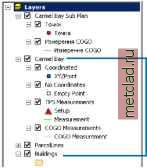 Определение приращения в названии точки Названия геодезических точек в данном проекте съемки начинаются с буквенно-числового обозначения и заканчиваются числовым значением. Система может автоматически формировать названия точек, при этом увеличивая числовое значение. Вы определите, что новые добавляемые точки будут начинаться со 101. 1. В меню Редактор съемки выберите Опции. Откроется диалоговое окно Опции Редактора съемки.  2. Выберите закладку Точки и наберите 100 для Начальной точки.  3. Нажмите OK в диалоговом окне Опции редактора. Нанесение строения с использованием вычислений координатной геометрии COGO Вычисления координатной геометрии могут использоваться совместно с задачами редактирования Редактора и целевым слоем. Вы можете добавлять вершину скетча для каждой вновь создаваемой геодезической точки. Вместо того, чтобы воспользоваться этой опцией, вы создадите геодезические точки для углов здания, а в качестве второго шага создадите новый пространственный объект здание . Далее вы отключите эту опцию, чтобы создать скетч редактирования. 1. В выпадающем меню Задачи на панели инструментов Редактор выберите <none> (нет).  2. В выпадающем меню Проект выберите Arizona - Carmel Bay. Использование вычисления засечки расстояние-расстояние Первое построение COGO будет представлять собой пересечение расстояний для определения координат одного из углов здания. 1. В выпадающем наборе инструментов выберите кнопку Построение COGO, а далее - Постр. расстояние-расстояние. Откроется Проводник Survey Explorer и отобразит вычисление COGO расстояние-расстояние . 2. Наберите Ь005 в качестве названия первой точки, нажмите Enter, наберите 19,78 в поле первого расстояния, и снова нажмите Enter. 3. Наберите Ь006 в качестве названия второй точки, нажмите Enter, наберите 14,93 в поле второго расстояния, и снова нажмите Enter.  О 0 4. Нажмите Enter, принимая предложенное по умолчанию решение Правое. Существует два возможных решения при пересечении двух расстояний. Если представить себе, что вы смотрите по прямой из первой точки на вторую точку, новая вычисляемая точка будет располагаться от вас справа. 5. Нажмите Enter, чтобы принять значение 101, как название новой точки съемки.
|